Kuinka asentaa yhden kansakunnan portaalin, Kodi rakentaa
>
Tässä opetusohjelmassa annan ohjeet One Nation Portal Kodi Builds -sovelluksen lataamiseen ja asentamiseen. Ohjeet toimivat Amazon FireStick, Fire TV, iOS, Android Mobiles, Mac, Windows ja kaikissa tuetuissa Kodi -laitteissa..
One Nation Portal on kokoelma, jossa on yli 20 rakennetta. Se on rakennettu Kodi Krypton 17.6: lle ja Kodi 18: lle. Yksi kansa on nykyään luotettavimpia lähteitä rakennuksille ja lisäosille. Olen testannut ja käyttänyt useita rakenteita sen kokoelmasta.
Useimmat rakennukset tarjoavat hyvän kokoelman esiasennettuja lisäosia, hyväksyttävän suorituskyvyn ja kaiken kaikkiaan kunnollisen kokemuksen. Siksi en epäröin sisällyttää One Nation -portaalia Best Kodi Builds -luetteloomme. Tutkimme One Nation -portaalia, jonka Kodi rakentaa tässä oppaassa. Valitsen Cobalt Kodi -rakennuksen esittelyä varten. Mutta voit valita minkä tahansa muun haluat.
: Yksi kansakunta -portaali on suljettu eikä One Nation -rakennuksia ole enää saatavana. Voit kokeilla erilaisia rakennuksia päivitetystä luettelostamme parhaista Kodi-rakennuksista.
Contents
Kuinka asentaa yhden kansakunnan portaali rakennetaan Kodi
OneNation Portal -kokoonpanot ovat peräisin kolmannen osapuolen lähteistä. Jos harkitset kolmannen osapuolen rakennuksen asentamista, sinun on ensin varmistettava, että Tuntemattomat lähteet on kytketty. Näin teet sen:
# 1: Suorita Kodi-sovellus laitteellasi
# 2: Napsauta asetukset kuvake (vasemmassa yläkulmassa, Kodi-logon alla)
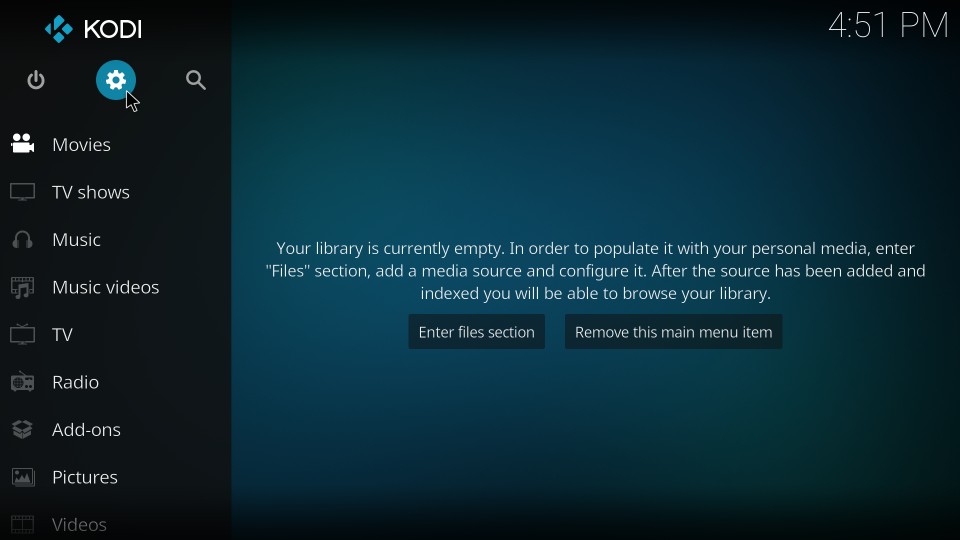
# 3: Avaa Järjestelmäasetukset Seuraava (tai napsauta järjestelmä jos sinulla on Kodi 18)
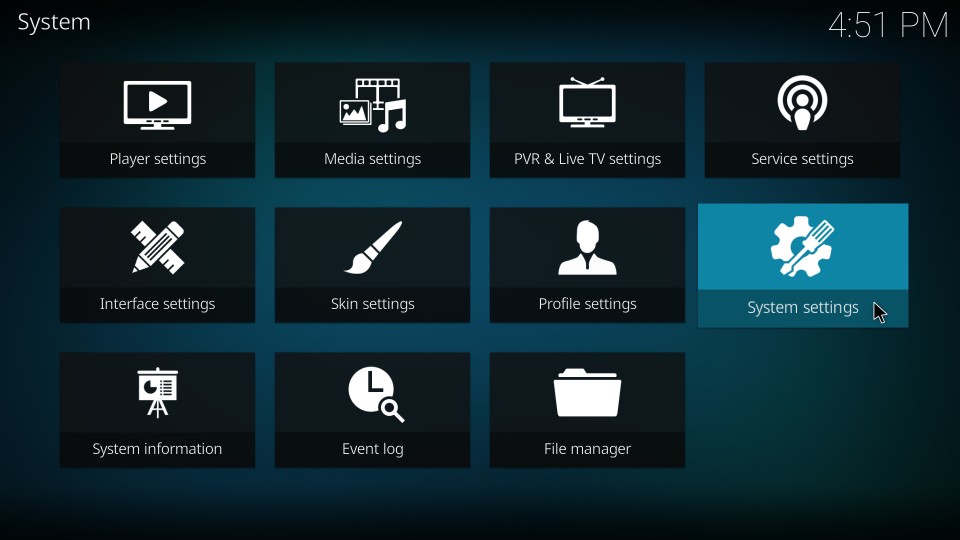
# 4: Valitse Lisäosia näytön vasemmalla puolella.
Napsauta nyt oikealla puolella Tuntemattomat lähteet kytke ja kytke se päälle (jos se on pois päältä)
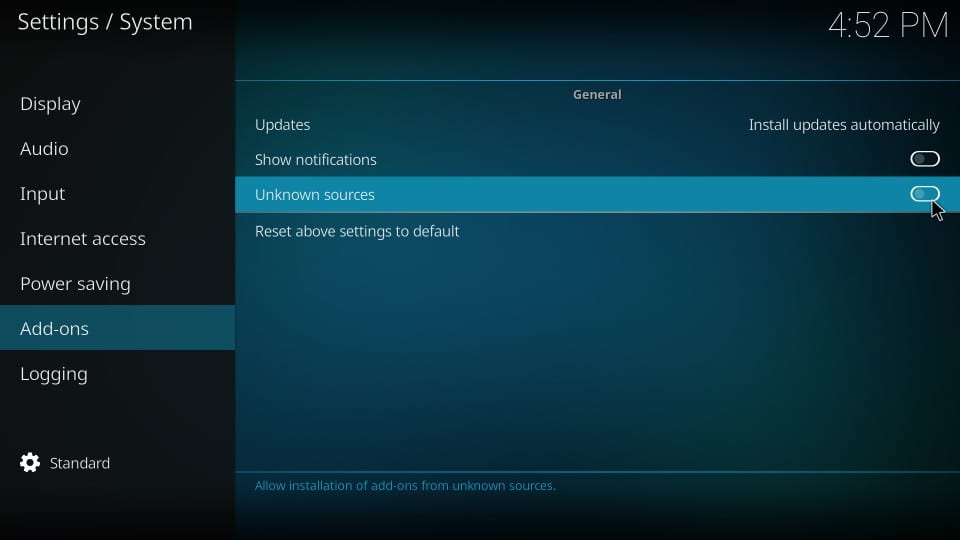
# 5: Valitse Joo kun seuraava kehote tulee näkyviin. Älä huoli, OneNation Portal Kodi -sovellukset ovat turvallisia eikä aiheuta haittaa laitteellesi
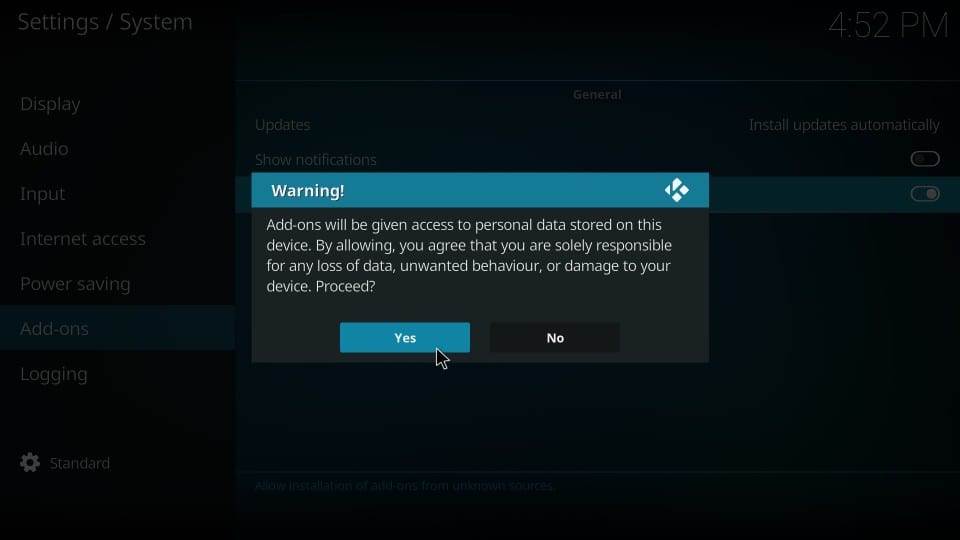
Olet nyt valmis asentamaan OneNation-portaalin, jonka Kodi rakentaa. Aloitetaan.
# 1: Napsauta asetukset jälleen Kodi-kotinäytöllä
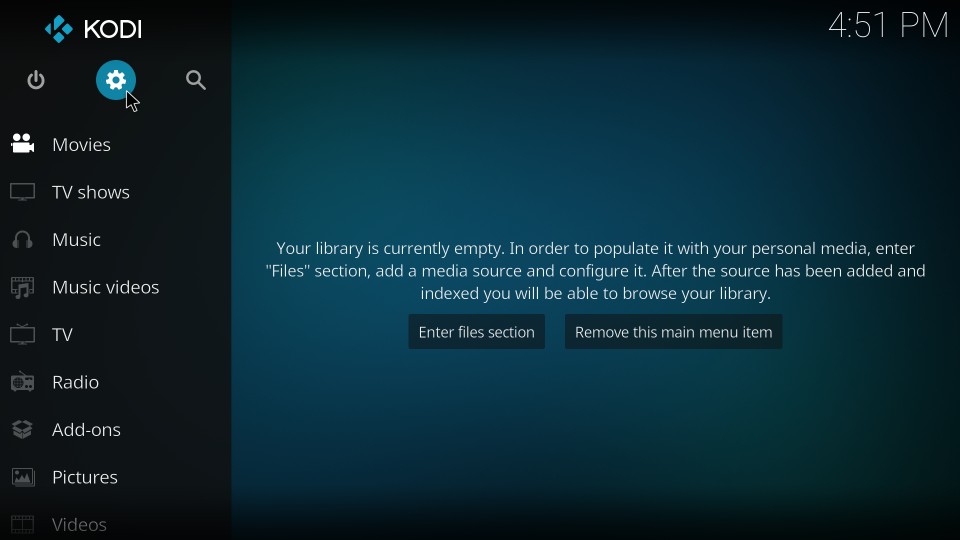
# 2: Avaa Tiedostonhallinta seuraavassa ikkunassa (Tiedostonhallinta sijoitetaan Kodi 18 Leian ylimmälle riville)
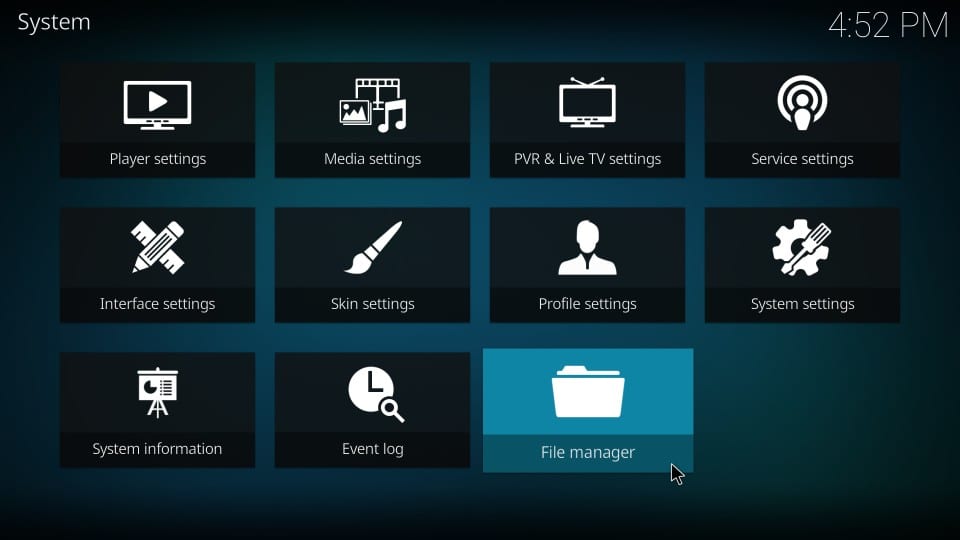
# 3: Napsauta Lisää lähde (molemmin puolin)
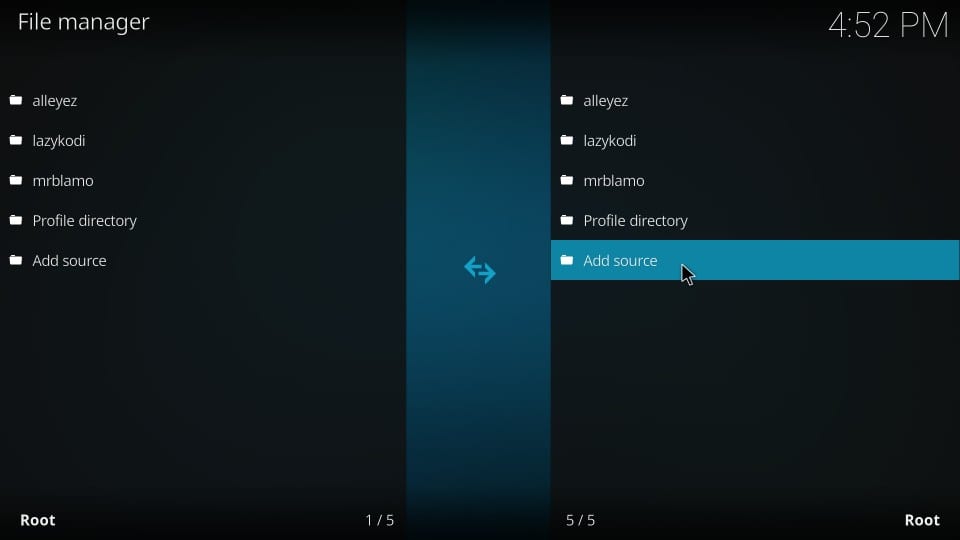
# 4: Kun tämä ikkuna aukeaa, napsauta
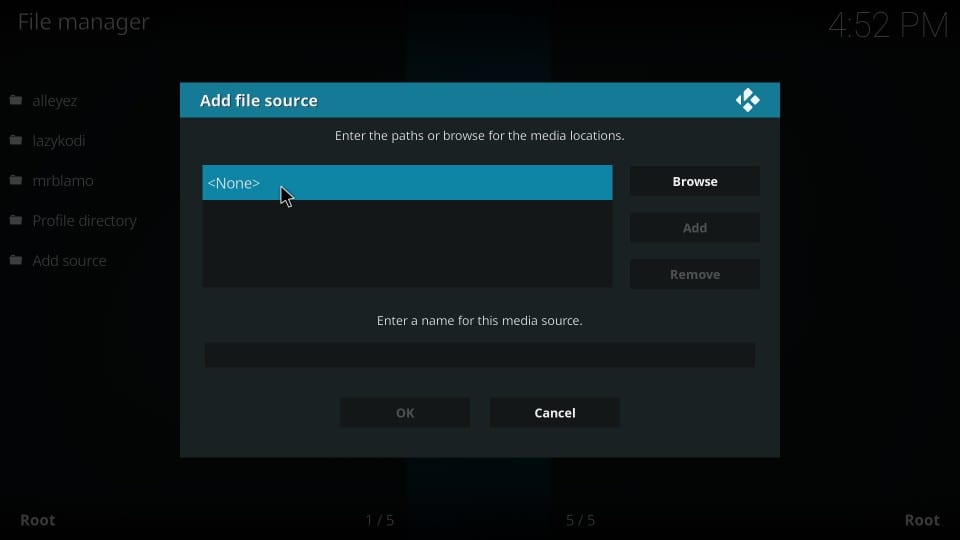
# 5: Sinun on nyt annettava seuraava lähde-URL / polku tähän ikkunaan: http://www.onenation.info/Portal
Kirjoita URL-osoite huolellisesti, kuten olen antanut täällä, ja napsauta kunnossa
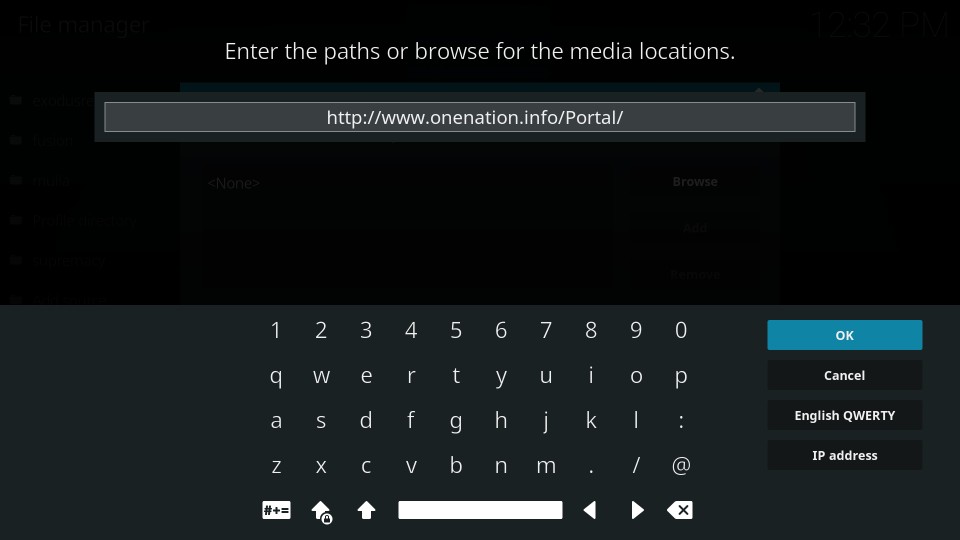
# 6: Valitse nyt Kirjoita tämän medialähteen nimi tekstialueelle ja kirjoita nimi OneNation (tai voit kirjoittaa minkä tahansa muun haluamasi nimen, se ei vaikuta tulokseen. Kirjoita vain nimi, jonka muistat)
Klikkaus kunnossa
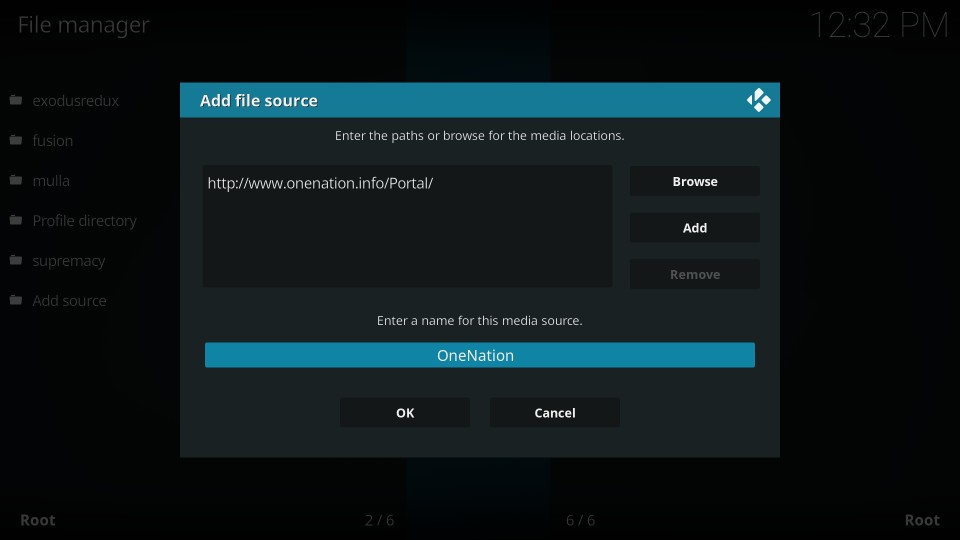
# 7: Palaa takaisin Kodin aloitusnäyttöön
# 8: Napsauta Lisäosia
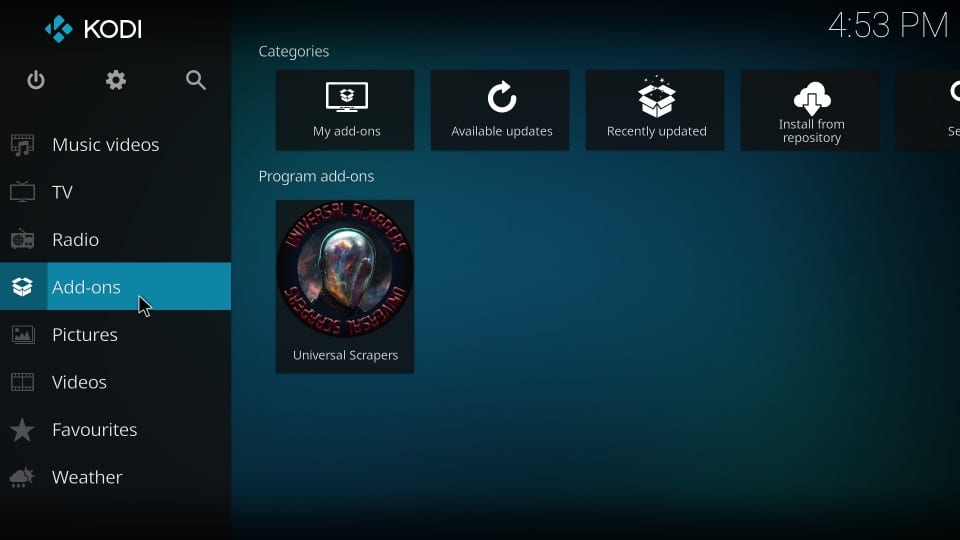
# 9: Avaa Pakettien asentaja vaihtoehto. Se on kuvake, joka näyttää avoimelta ruudulta. Löydät sen seuraavan ikkunan vasemmasta yläkulmasta
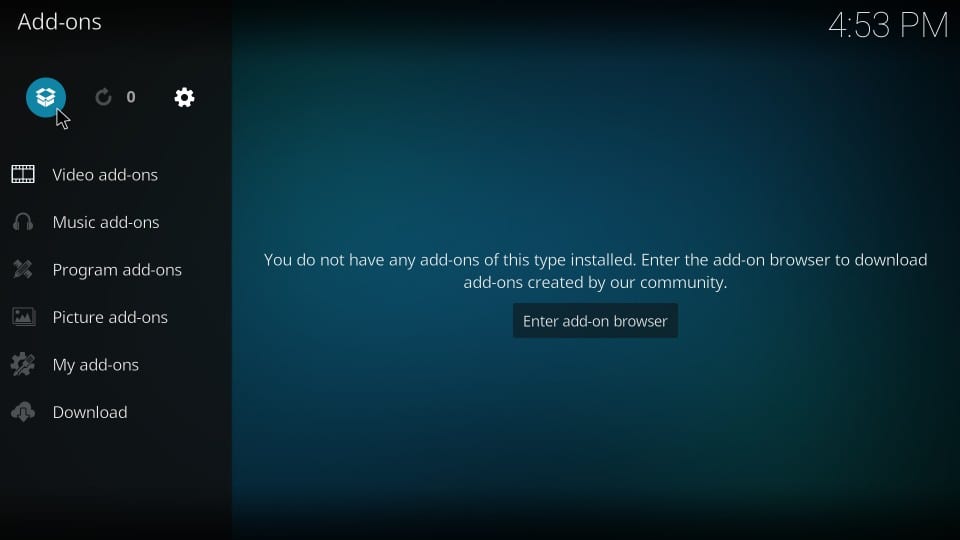
# 10: Valitse Asenna zip-tiedostosta
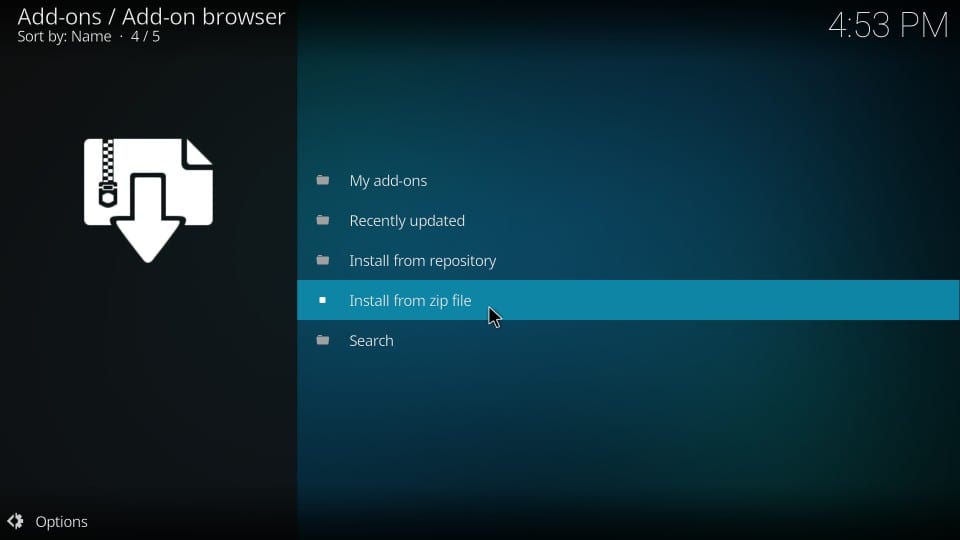
# 11: Napsauta OneNation tai mikä tahansa muu aikaisemmin kirjoittamasi nimi
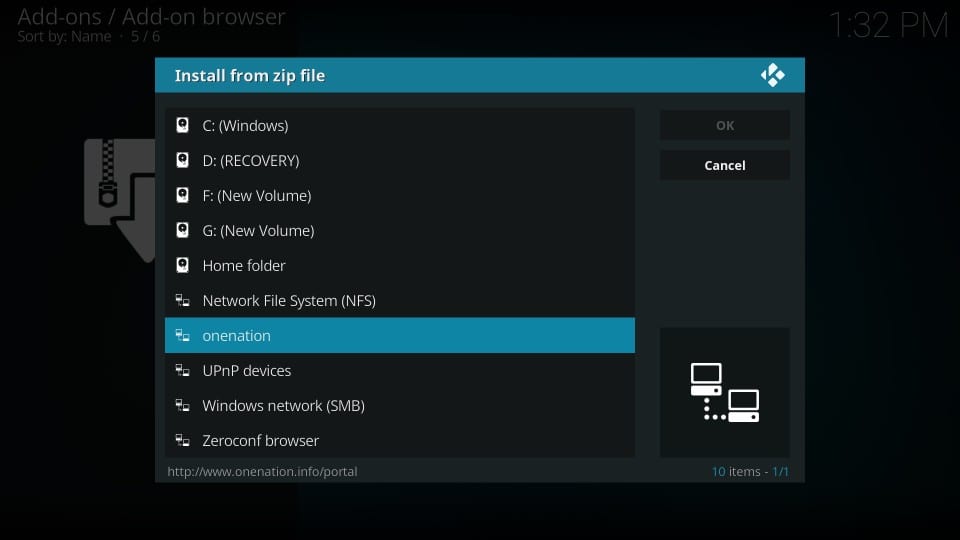
# 12: Napsauta seuraavaa zip-tiedostoa, kun näet tämän ikkunan:
plugin.program.onenationportal-x.x.x.zip
Huomaa: x.x.x on tiedoston versionumero, joka on 1.1.1 kirjoittaessani tätä opasta
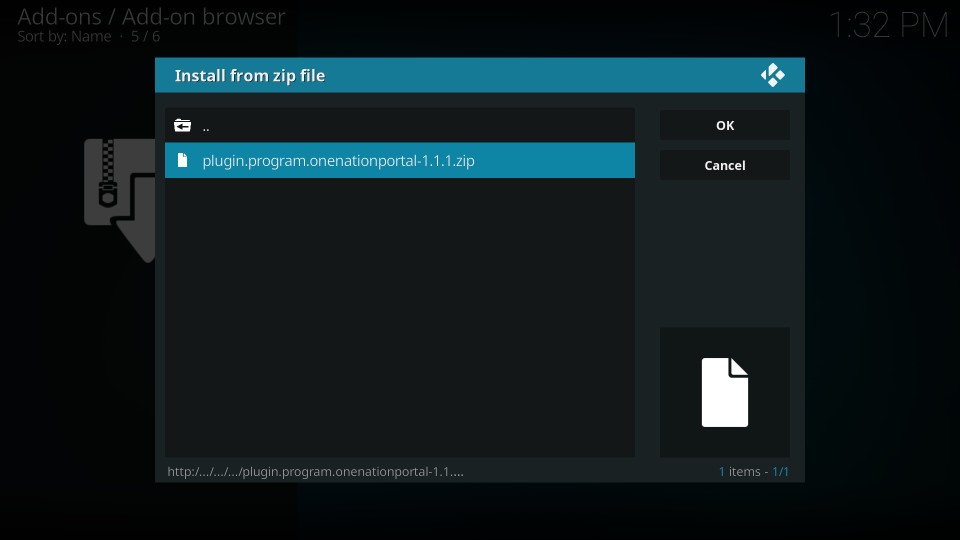
# 13: Odota nyt hälytystä One Nation Portal -lisäosa on asennettu.
Lisäosan lataaminen ja asentaminen vie useita minuutteja. Ja sen asennuksen aikana mitään ei tule näytölle. Vaikuttaa siltä, että mitään ei tapahdu. Mutta odota muutama minuutti. Lisäosa asennetaan.
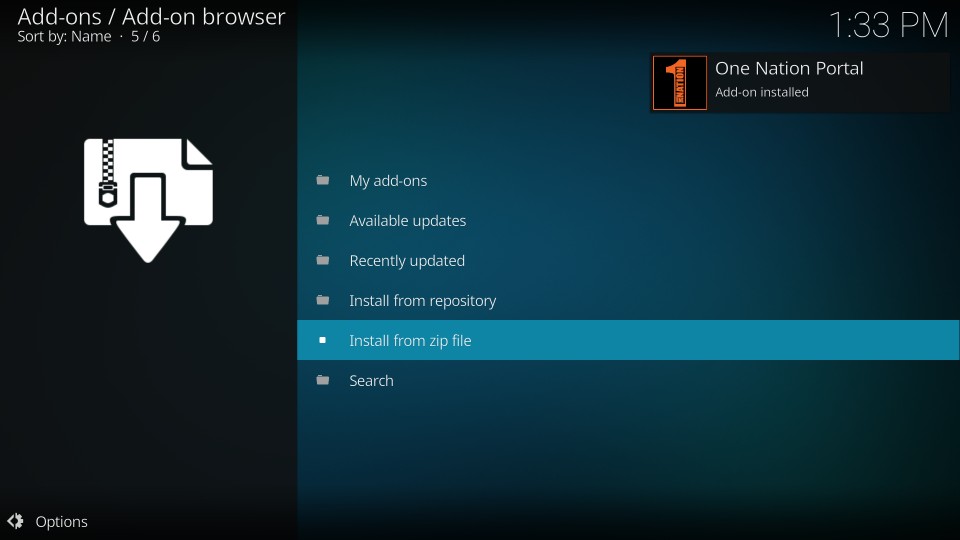
# 14: Sinun pitäisi nyt nähdä 3 ponnahdusikkunaa, jotka ilmestyvät peräkkäin. Napsauta sopivia vaihtoehtoja päästäksesi eroon näistä ikkunoista. Napsauta ensimmäistä ponnahdusikkunaa erottaa. Napsauta toisessa Jatkaa ja kolmannella napsautuksella Jättää huomiotta. Jos nämä ponnahdusikkunat ilmestyvät uudelleen, napsauta samoja vaihtoehtoja.
# 15: Palaa nyt Kodi-aloitusnäyttöön painamalla laitteen takaisin / esc-näppäimiä. Kun olet aloitusnäytössä, siirry kohtaan Lisäosia > Ohjelman lisäykset
# 16: Mene eteenpäin ja napsauta Yhden maan portaali addon-kuvake
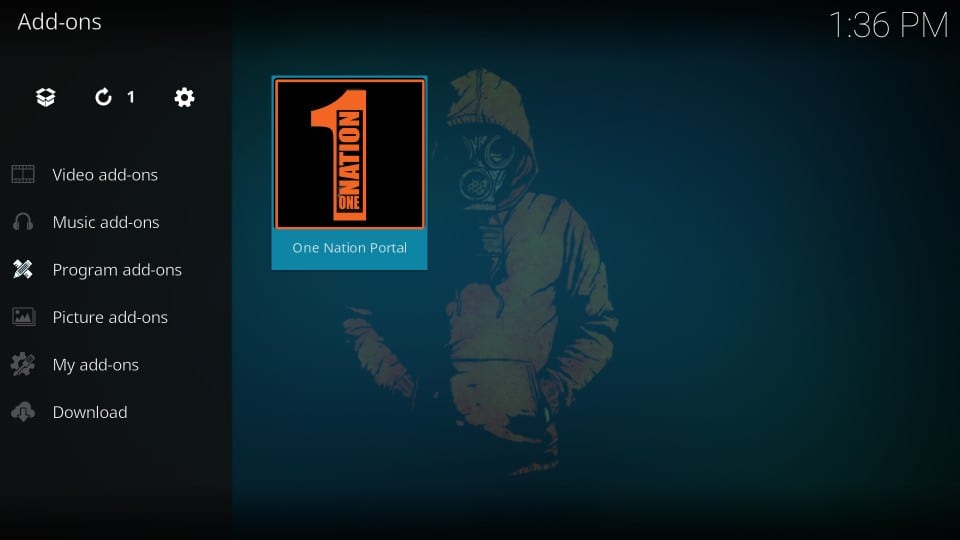
# 17: Avaa (OneNation-portaali) Rakentaa
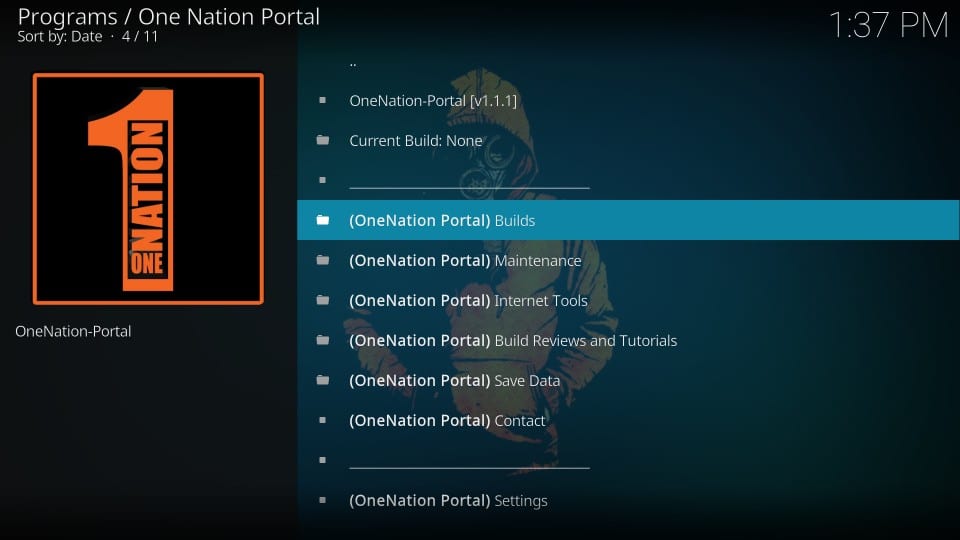
# 18: Sinun pitäisi nyt nähdä luettelo kaikista One Nation -portaalin ylläpitämistä rakennuksista. Voit asentaa minkä tahansa haluamasi rakennuksen. Kuten aiemmin mainitsin, testaamme Cobalt Kodi rakentaa tässä oppaassa.
Leia-rakennukset luetellaan ensin. Jos käytät Kodi 18 -sovellusta, valitse tästä osasta Cobalt Build.
Jos käytät edelleen Kryptonia, vieritä alas Kryptonin rakennukset -kohtaan ja napsauta Koboltti rakentaa. Valittavana on kaksi palvelinta. Voit valita minkä tahansa. Jos yksi palvelin ei asenna rakennetta, valitse toinen. Palvelin 1 toimi minulle.
Huomaa: Yhden kansakunnan portaalin rakennukset eivät välttämättä ole vakaita Kodi 18 Lehdellä. Cobalt Build kaatui jatkuvasti minulle. Toivon, että ratkaisu löytyy pian.
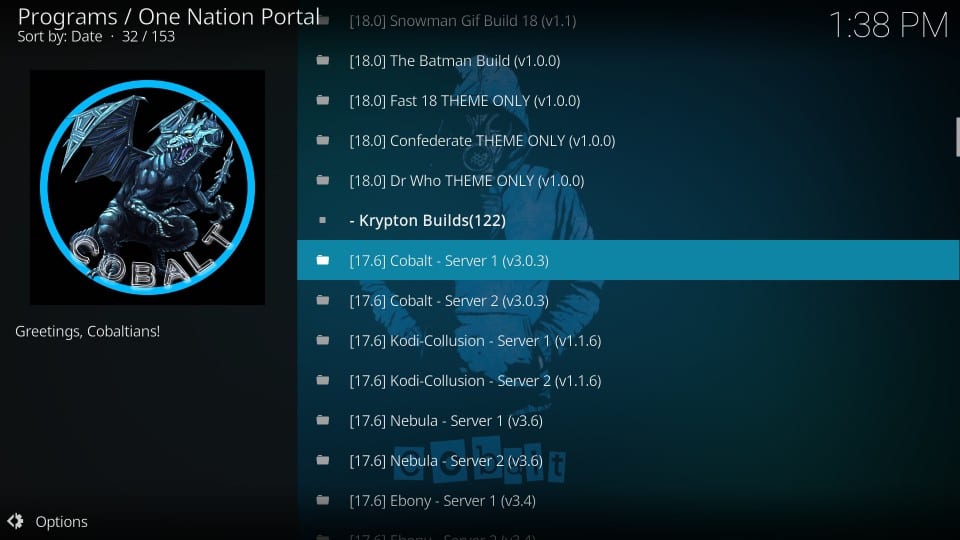
# 19: Napsauta Uusi asennus Seuraava
Tämä vaihtoehto poistaa kaikki Kodi-tiedot, mukaan lukien lisäykset ja asetukset. On suositeltavaa, että valitset tuoreen asennuksen, jotta rakennuksen optimaalinen suorituskyky olisi parempi.
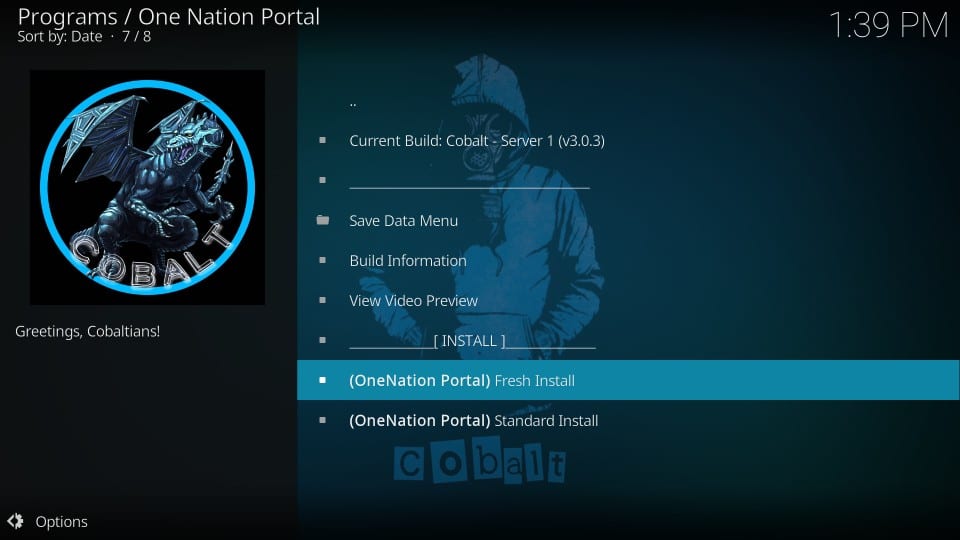
# 20: Napsauta Jatkaa jatkaa, kun seuraava vahvistusviesti tulee näkyviin
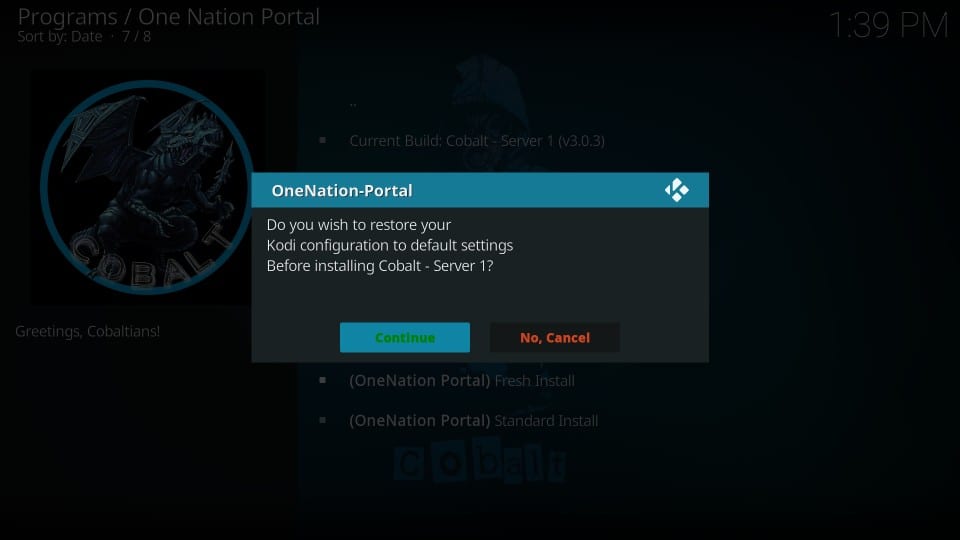
# 21: Odota, kunnes Cobalt Kodi rakentuu lataamaan ja asentamaan. Tämä voi viedä useita minuutteja riippuen Internet-yhteytesi nopeudesta ja laitteen teknisistä tiedoista.
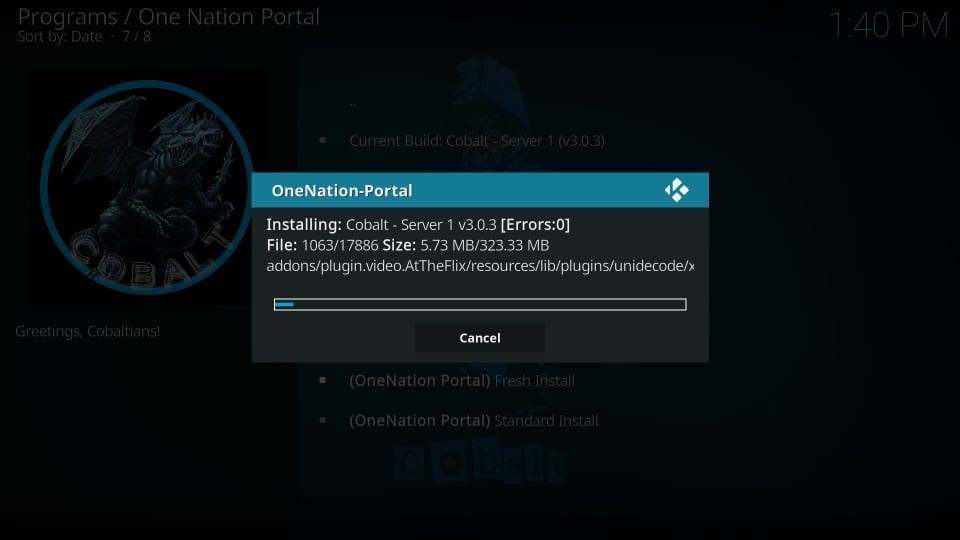
# 22: Kun rakennus on asennettu, seuraava kehote tulee näkyviin. Klikkaus Pakota sulkeminen
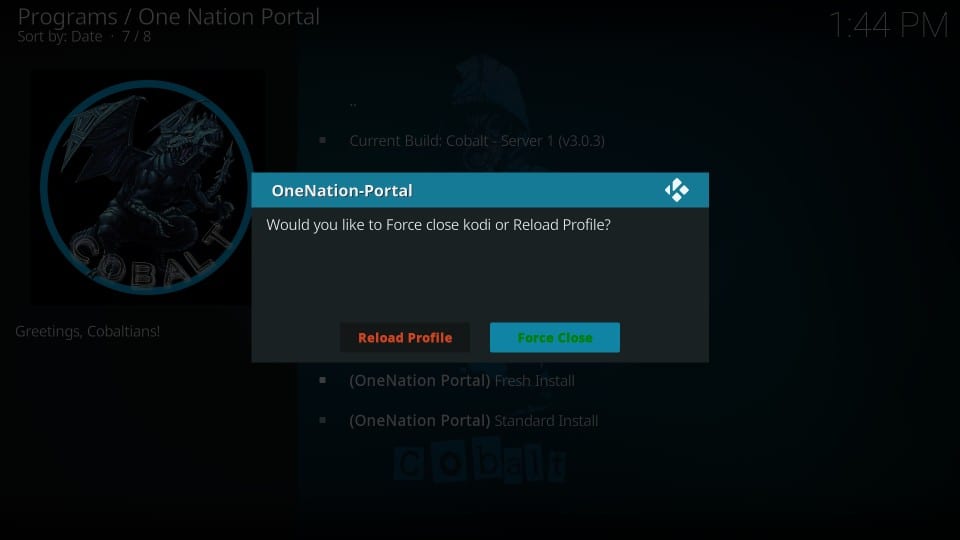
No, siinä kaikki. Cobalt Kodi -rakenne on asennettu onnistuneesti One Nation -portaalista.
Ennen kuin aloitat suoratoiston Kodi Addons / Builds -sovelluksella, haluaisin varoittaa sinua, että kaikki Kodilla suoratoistamasi näkyy Internet-palveluntarjoajallesi ja hallituksellesi. Tämä tarkoittaa, että tekijänoikeudella suojatun sisällön (ilmaiset elokuvat, TV-ohjelmat, urheilu) suoratoisto voi viedä sinut oikeudellisiin ongelmiin.
Kodi-käyttäjiä kehotetaan ehdottomasti yhdistämään VPN-verkko suoratoiston aikana. Kodin VPN ohittaa Internet-palveluntarjoajien kurituksen, hallituksen valvonnan ja suosittujen lisäosien maantieteellisen rajoittamisen. Olen aina yhteydessä ExpressVPN kaikissa suoratoistolaitteissani ja ehdotan, että teet saman.
ExpressVPN on nopein ja turvallisin VPN. Siihen kuuluu 30 päivän rahat takaisin -takuu. Tarkoittaa, voit käyttää sitä vapaasti ensimmäisen 30 päivän ajan ja jos et ole tyytyväinen suoritukseen (mikä on erittäin epätodennäköistä), voit pyytää täyden hyvityksen.
HUOMAUTUS: Emme kannusta tekijänoikeuslakien rikkomiseen. Mutta entä jos lopulta suoratoistat sisältöä laittomasta lähteestä tahattomasti? Ei ole aina helppoa erottaa legitiimin ja laittoman lähteen eroa.
Joten, ennen kuin aloitat suoratoiston Kodilla, tässä on miten saada VPN-suojaus kolmella yksinkertaisella vaiheella.
Vaihe 1: Hanki ExpressVPN-tilaus TÄSSÄ.
Vaihe 2: Klikkaus TÄSSÄ ladata ja asentaa ExpressVPN-sovellus laitteeseesi.
Vaihe 3: Napsauta virtakuvaketta kytkeäksesi VPN-palvelin. Siinä kaikki. Yhteytesi on nyt turvallinen Kodin nopeimmalla ja parhaalla VPN-yhteydellä.
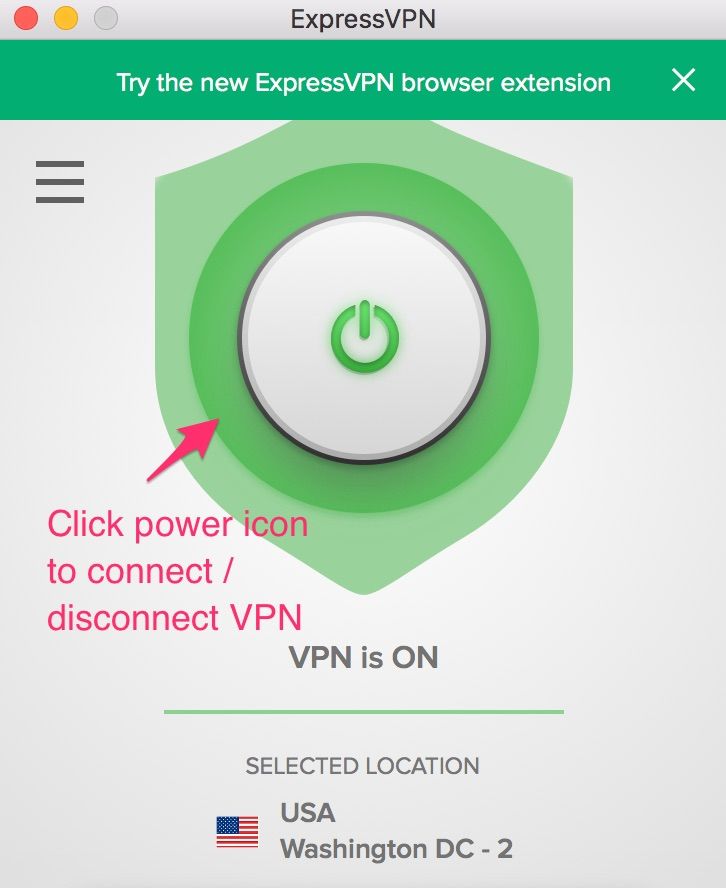
Cobalt Kodi Build: Pikakatselu
Mene eteenpäin ja käynnistä Kodi uudelleen. Näet aivan uuden aloitusnäytön.

Valikkopalkki sisältää seuraavat videoluokat:
- TV – HUB elokuvien ja esitysten tilaamiseen
- PÄÄTÖ: Erityinen osio sisällön virtauttamiseksi monitoimilaitteen lisäosien petoksesta
- MOVIE-HUB: Toistaa on-demand-elokuvia
- KIDS-HUB
- URHEILU-HUB
- KAIKKI YHDESSÄ
- VIP: Premium Live TV
- BEATS: Musiikille
Tässä on luettelo kaikista esiasennetuista video-lisäosista, joissa on Cobalt Kodi -rakenne.
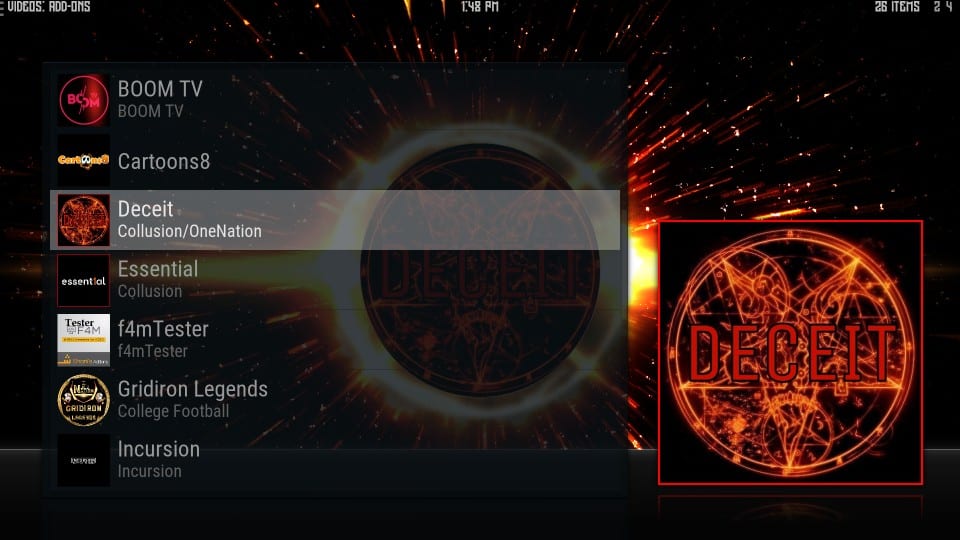
Tarjolla olevia elokuvia ja ohjelmia voi katsella paljon. SportsDevil-lisäosalla sinulla on myös paljon valintoja katsella urheilusisältöä. Live TV -vaihtoehdoista ei kuitenkaan ole paljon valita. Itse asiassa tässä rakennuksessa ei ole edes ilmaista live-TV-luokkaa. Voit kokeilla VIP: tä, mutta tarvitset maksetun tilauksen.
Onneksi rakennuksen avulla voit asentaa live-TV-lisäosat erikseen. Voit valita yhden parhaista Kodi-lisäosien luettelosta.
Cobalt Kodi -rakenne on sujuva useimmissa laitteissa. Se toimii hienosti jopa vähävaraisissa FireStick-laitteissa. Vaikka se ei olekin suurin rakenne, pidän siitä yksinkertaisuudestaan ja käytön helppoudesta. Voit kokeilla sitä.
Käärimistä
Joten näin asennat One Nation -portaalin, jonka Kodi rakentaa. Sekä Kodi Leidalle että Kodi Kryptonille on tehty yli 20 rakennusta. Vaikka olen asentanut Cobaltin tämän oppaan esittelytarkoituksiin, voit valita minkä tahansa haluamasi rakennuksen. Mistä rakennuksesta pidit parhaiten? Haluamme kuulla sinusta.
Related:
Kuinka asentaa No Limits Magic Build
Kuinka asentaa Titanium Kodi Build
Kuinka asentaa Lobo Build
Kuinka asentaa Xenon Kodi Build
Napsauta tätä saadaksesi salaisen johdon leikkaamisen temput suoraan postilaatikkoosi.

16.04.2023 @ 15:48
Finnish:
Kiitos tästä opetusohjelmasta! Se oli erittäin selkeä ja ymmärrettävä. On kuitenkin harmillista kuulla, että One Nation Portal -portaali on suljettu eikä rakennuksia ole enää saatavana. Onneksi on olemassa muita vaihtoehtoja, joita voimme kokeilla. Kiitos jälleen kerran tästä oppaasta!